我有一个快速问题。我一直在为我的iPhone应用测试开发推送通知证书,一切都运行良好。我想知道,在提交我的应用程序到AppStore之前,是否有可能测试生产证书?我尝试了,但当我使用生产证书时,消息没有到达。苹果公司要求我在使用生产证书时必须将应用程序提交到AppStore吗?
谢谢。
我有一个快速问题。我一直在为我的iPhone应用测试开发推送通知证书,一切都运行良好。我想知道,在提交我的应用程序到AppStore之前,是否有可能测试生产证书?我尝试了,但当我使用生产证书时,消息没有到达。苹果公司要求我在使用生产证书时必须将应用程序提交到AppStore吗?
谢谢。
针对Adhoc分发,请按照以下步骤操作:
如何在测试设备上加载AdHoc分发:
要使Push通知在Adhoc分发中正常工作:
在测试开发环境的推送通知时,有几个检查事项需要注意。其中大多数已经在上面提到了。但是我想分享的一个解决了我的问题,希望对某些人有所帮助。那就是:
请注意,设备令牌ID在开发和生产环境中是不同的。
- (void)application:(UIApplication *)app didRegisterForRemoteNotificationsWithDeviceToken:(NSData *)deviceToken {
NSString *deviceTokenStr = [[[[deviceToken description]
stringByReplacingOccurrencesOfString: @"<" withString: @""]
stringByReplacingOccurrencesOfString: @">" withString: @""]
stringByReplacingOccurrencesOfString: @" " withString: @""];
UIAlertView *alert= [[UIAlertView alloc]initWithTitle:deviceTokenStr message:Nil delegate:self cancelButtonTitle:@"OK" otherButtonTitles: nil];
[alert show];
}
如果你想要节省更多时间,并且在生产环境中调试1测试这些通知,而不必每次都构建和分发,请按照以下步骤操作:
点击左上角的应用名称:

选择“New scheme...”并为其命名。
在“Build configuration”下选择“Release”:
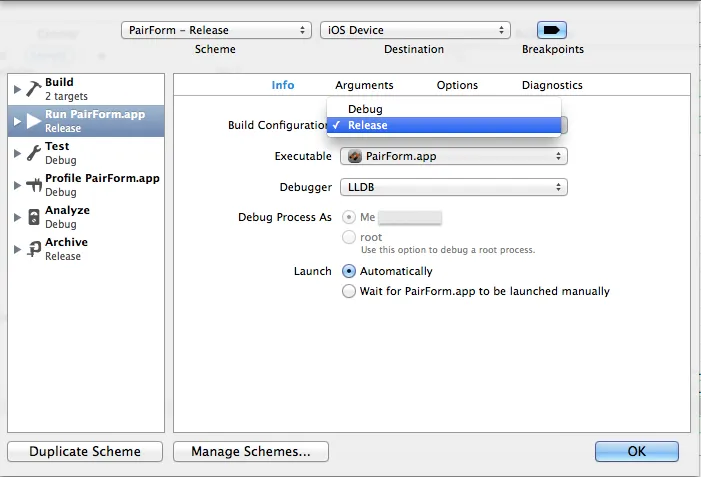
选择它,使其出现在左上角,并完成操作!
1:你不能使用发布或Ad-hoc配置文件进行调试,请参考此线程